Acer H7550STz投影外观展示(配件|盘位|前面板|按键)
-
摘要来自:
-
摘要来自:
 tomx2h
tomx2h -
摘要来自:2019-07-05
【什么值得买 摘要频道】下列精选内容摘自于《再怎么小、老旧的房子也能投大幕,Acer H7550STz短焦无线投影系列评测 篇二:短焦幕布选择比较(软白和抗光灰)、Acer H7550STz投影效果展示评价》的片段:

适逢双11,快递真的很无语,发了5天周五才收到,整个外包装比我想象得要大。

好在主机并不大,防振工作做得不错无怪乎外包装这么大了。

配件的丰富程度看得我头皮发麻,去年买的第一个NAS除了主机之外只有电源适配器及一条网线,可以说是相当寒惨,而万由的NAS除了基本的配备之外,还有铜柱转接线固定支架等,这也太丰富了一些,如果自己没有一点DIY的技能的话,我真的会打退堂鼓。

配有全中文的安装说明书及驱动光盘,使用还算方便。看完说明才发现万由的这个四盘位NAS其实支持6盘位,另外的2个内置的2.5盘位在内部需要自行安装,也无怪乎配件有这么丰富了,好在目前我暂时还没有到6盘位的需求,这种在安装2.5盘位的麻烦事儿以后再说吧。

正是因为支持6盘位,万由的家庭NAS比起群晖和MY CLOUD四盘位NAS来要大上一号,好在19CMx18CMx25CM的个头并不十分巨大,基本于一台HTPC个头相仿。


看到真机的时候有点幸喜,因为本来从官方的照片中来看正面的前面板是像是塑料的,不过从真机来说是全金属的,为了美观在正面上了类肤涂层。

类肤涂层虽然有着提升手感,在视觉上更为高档等优势,不过代价是容易沾染灰尘,年份久了之后容易暴露粘手等问题。


正面的4个3.5寸硬盘位,采用抽拉式设计,通过顶蓝色的按键可轻易打开。

每个硬盘位上有硬盘电源指示灯及硬盘读写支持灯,方便查看硬盘的工作状态。在正面的左下角设置的电源键及重启键,同时有一个USB3.0接口。

整个外壳使用了全铝拉丝阳极氧化外壳有个很强的金属质感。

左侧设计有散热也,在侧面板上有一USB2.0及USB3.0各一个,此外还有音频接口及3.5话筒接口,可以用来当HTPC使,不过我用来做纯正的NAS所以音频接口可有可无,而前面的这3个USB接口倒是很乐意看到的,大大增加了扩展性。


使用了铝合金脚垫,并加上硅胶垫圈,增加颜值又增强了减震性;

背面可以看到12CM的超静音风扇,大大降低了噪声的产生这点是很有必要的,毕竟NAS是长期开机的。此外可以看到更为丰富的接口,这是有着超多的USB接口,强大扩展性这是传统的NAS所无法比拟的,另外支持DP/HDMI/DVI输出,这为刷机折腾打下了硬件基础,插入显示器和键鼠,可以实现随意刷机折腾系统,不存在传统NAS刷机时一步走错满盘皆输的尴尬,这也是我考虑再三选择它的另外一个原因。

这次于店家再三协商论坛晒单不退款而把电源升级成了250W超静音电源,一方面更安静另外也是为了一步到位,虽然硬盘运行时功率并不高,不过单个硬盘启动功率是20W再加之主板的功耗,所以还是很有必要的,免去以后6盘满时再换电源的麻烦。

对于硬盘这次我用的是4T的西数金盘,因为上次给单位很土豪地上过金盘之后一直很垂涎,金盘可以说是专为数据存储而设计的,有着完整的近线能力,高度的可靠性及超高的工作负载能力,唯一的问题就是工作时的振动比起红盘要大不少,好在万由这个机箱用高达1MM厚度的钢材制造,能压得下来,因此一咬牙上了2块4T金盘。


安装的过程并不复杂,抽出硬盘仓用锁上螺丝即可。硬盘仓兼容2.5寸硬盘位,考虑到3.5寸硬盘容量更价格比2.5的低因此直接用3.5硬盘。比较的遗憾的硬盘的固定并没有实现免螺丝安装,好在拧螺丝也不并不费事儿。

把安装好的硬盘插入即可。

最后插入网线及电源线就OK拉。

把万由家用NAS和路由器一起放在客厅并不占地方,按下开机开关开始配置。
万由NAS的配置
对于U-NAS这个系统我还是第一次接触所以还是有些莫生的,好在说明书上有默认IP这才得已正确进入WEB管理界面。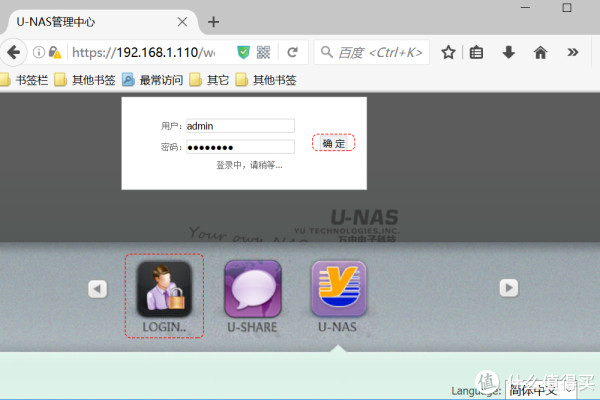
配置前需要将电脑中配置成192.168.1.X同网段,然后在浏览器中登入WEB页进行设置。
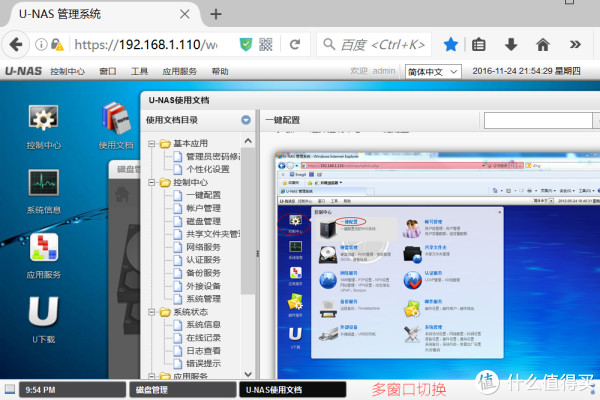
在界面上比较直观,操作和Windows类似,在浏览器中实现窗口化操作,支持多窗口切换这是U-NAS的优势,但是首次进入并没有配置向导,这让第一次使用这个系统的我有点无所适从,好在第一时间看到了桌面上的使用文档。
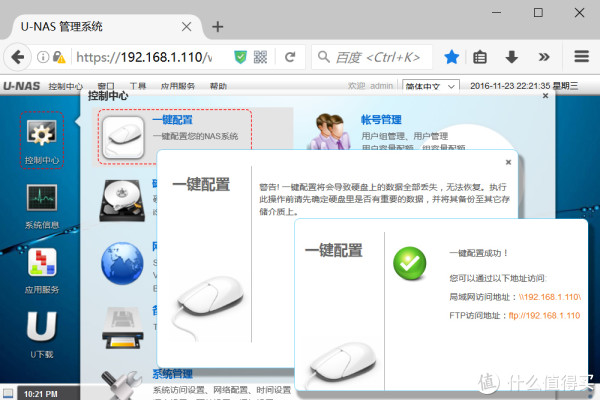
图方便直接使用一键配置完成了硬盘的分配及文件的共享,一路根据指示向导操作即可,没有太大的难度。
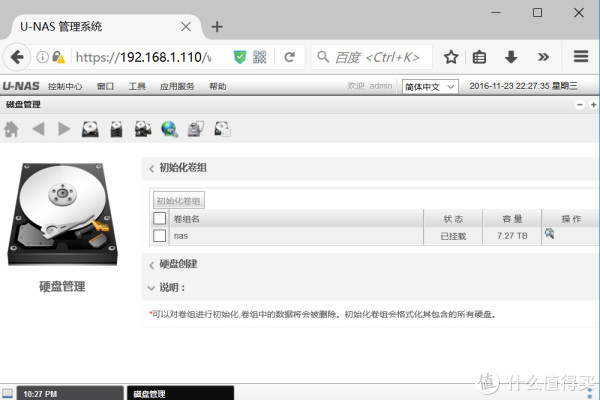
不过一键配置默认并没有使用RAID,考虑到数据的安全性一般我比较建议大家用RAID因此我还是恢复出厂值后老老实实一步步配置。
① 硬盘的配置:配置RAID并进行分区。
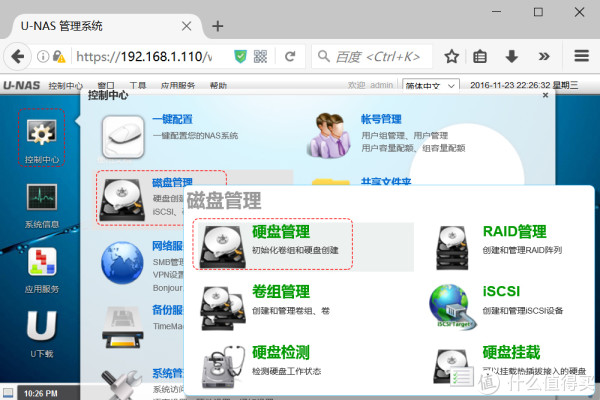
首先要做的是RAID的配置及硬盘的分区格式化,做完这一些硬盘才能存资料。
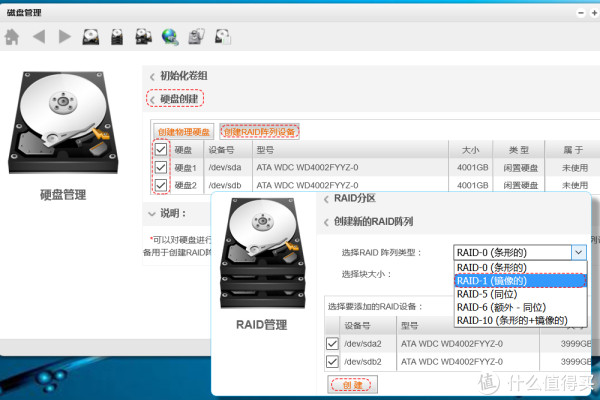
在RAID类型中目前我用暂时用的是双盘所以用RAID1











